Když jsem psal tip Jak na iPhone či iPadu vytvořit ZIP soubor (budete ho tak jako tak potřebovat), tak jsem narazil na to, že čas od času je potřeba zabalit fotky do ZIPu a pak je někomu poslat. Neděláte to samozřejmě proto, abyste posílali menší objem dat (ZIPovat fotky už dost dobře nejde), ale aby v příloze e-mailu například nebylo příliš mnoho souborů.
Pokud budete chtít do ZIP souboru dostat fotografie tak špatná zpráva, ty nejsou v souborovém systému (jedna z největších zbytečných komplikací v iOSu) – aby je bylo možné dostat do ZIP souboru musíte je nejprve dostat do souborového systému.
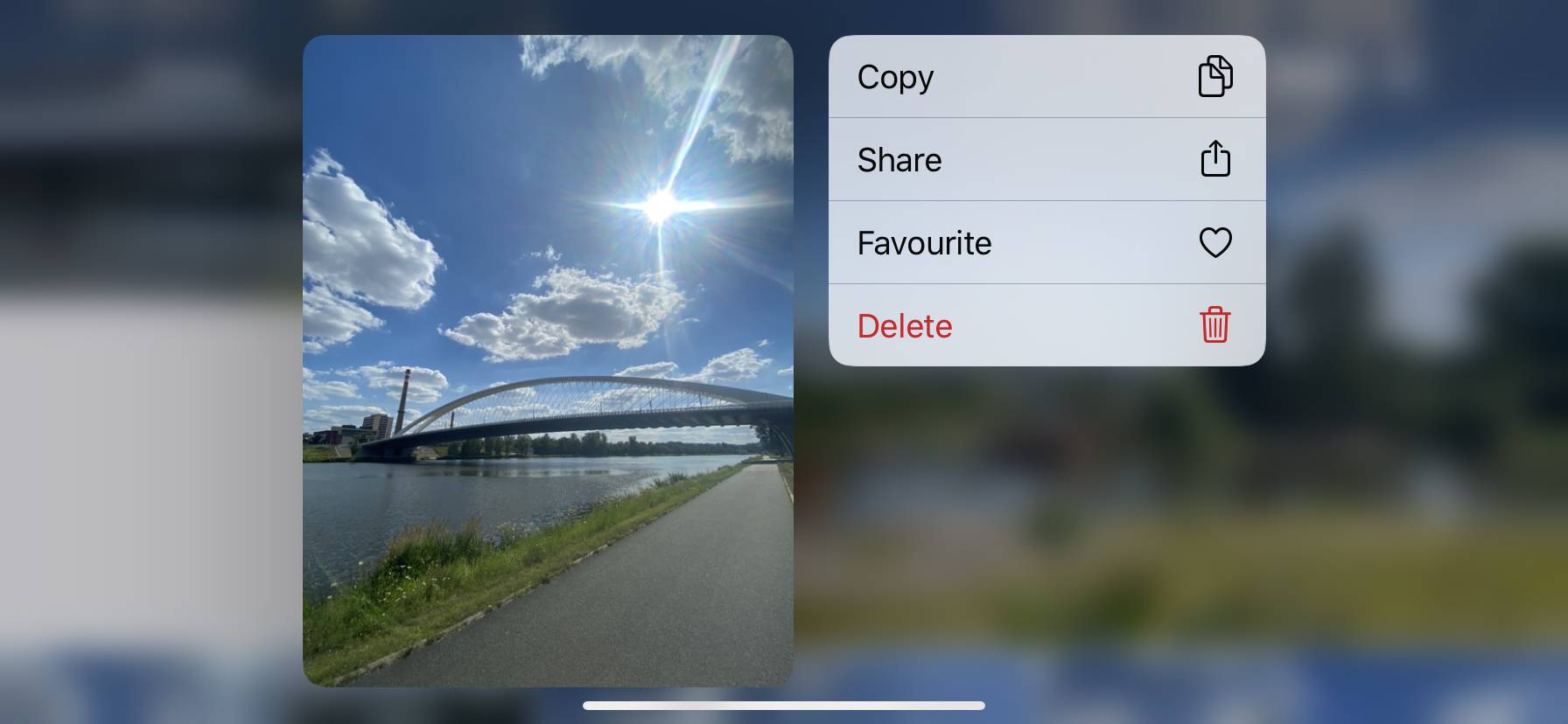
Klasicky opět přes sdílecí dialog a tam Uložit do Souborů nebo rovnou pomocí Copy/Zkopírovat fotku (čtěte dále v části věnující se HEIC). Tím si je dostanete tam kde k nim Files/Soubory bude mít přístup a už můžete postupovat klasickým způsobem.
Vytvoření kopie vašich fotek může opět způsobit problémy s iCloudem, tak zvažujte, kam si je „dočasně“ uložíte. Nemusíte je totiž ukládat do iCloudu ale do „V mém iPadu/iPhone„.
Nezapomeňte, pokud fotky budete posílat e-mailem a nebudete je ZIPovat tak se v aplikaci Mail/Pošta uplatní další rozhodování za vás a nepošlete originály (Jak na iPhone/iPadu poslat velké přílohy e-mailem? Využijte Mail Drop v aplikaci Mail od Apple) ale jenom zmenšené kopie. Což může být právě ten jeden dobrý důvod proč je dát do ZIPu.
Komplikace s HEIC
Jak to ale bude pokud máte aktivní HEIC formát pro fotky? Pokud byste zabalili HEIC fotky do ZIPu a někomu je poslali, tak je možná nebude mít jak otevřít (pokud nemá iPhone, iPad či Mac) nebo bude mít problémy s nimi pracovat. Do Windows se sice dají přidat HEIC/HEIF kodeky, ale s podporou je to zásadně problematické – všude jinde to bude také komplikace.
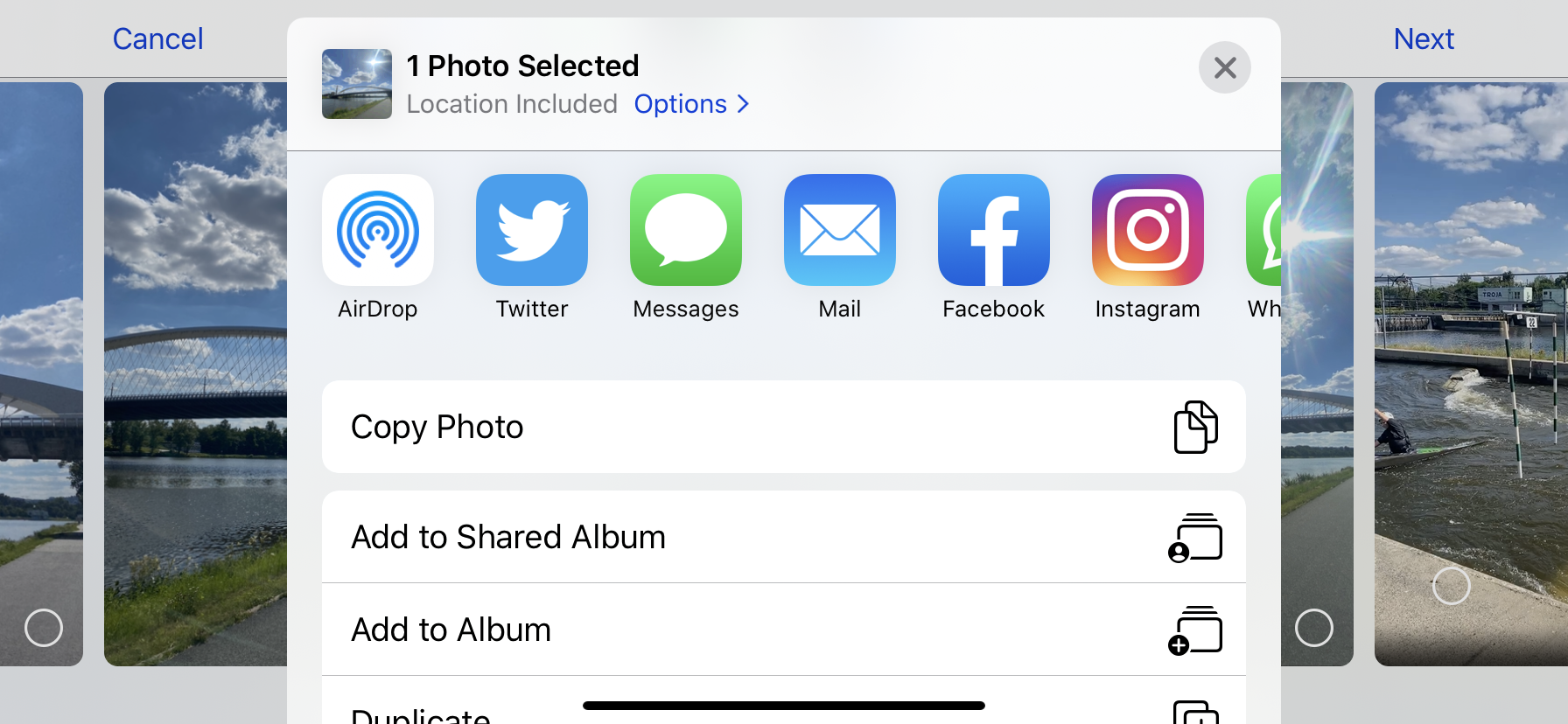
Tady byste měli vědět, že tím že fotky uložíte do Souborů, tak je uložíte v původní podobě, tedy HEIC (pokud máte aktivní HEIC).
Aby došlo ke konverzi na JPG tak nesmíte z Fotek/Photos k vytvoření kopií ve Files/Soubory použít ukládání (tedy Uložit do souborů) ale Zkopírovat fotku/Copy Photos a v cílové složce použít Paste/Vložit. Tahle oklika přes Schránku povede k vložení JPG podoby (dojde samozřejmě ke ztrátě jmen, byť fotky na iPhone stejně žádná viditelná jména bohužel nemají). Opět další ukázka toho jak komplikované věci Apple zbytečně vytváří.
Celé vám to samozřejmě bude Apple komplikovat tím, že zásadně přípony souborů neukazuje a něco jako Vlastnosti/Properties k fotce také neumí. Plus samozřejmě Apple neumí přímo konverze formátu (můžete potřebovat i pro PNG na JPG), na to byste si (opět) museli pořídit nějakou tu aplikaci na práci s fotografiemi
TIP: Další tipy a triky pro iOS a iPad OS najdete v 📱 Tipy a triky pro Apple iOS


